Spotlight en la Mac
Spotlight ![]() es una forma sencilla de buscar cualquier cosa en tu iMac; por ejemplo, imágenes, documentos, contactos, calendarios, eventos y mensajes de correo electrónico. También puedes usar Spotlight para abrir apps o realizar acciones rápidas, como crear un temporizador.
es una forma sencilla de buscar cualquier cosa en tu iMac; por ejemplo, imágenes, documentos, contactos, calendarios, eventos y mensajes de correo electrónico. También puedes usar Spotlight para abrir apps o realizar acciones rápidas, como crear un temporizador.
Buscar cualquier cosa. Haz clic en ![]() en la esquina superior derecha de la pantalla y empieza a escribir. En la iMac de 24 pulgadas, también puedes presionar la tecla Spotlight de tu teclado. Con la función Texto en vivo, Spotlight puede buscar texto en imágenes. No todos los idiomas están disponibles.
en la esquina superior derecha de la pantalla y empieza a escribir. En la iMac de 24 pulgadas, también puedes presionar la tecla Spotlight de tu teclado. Con la función Texto en vivo, Spotlight puede buscar texto en imágenes. No todos los idiomas están disponibles.
Consejo: presiona la tecla Comando + barra espaciadora para mostrar u ocultar el campo de búsqueda de Spotlight.
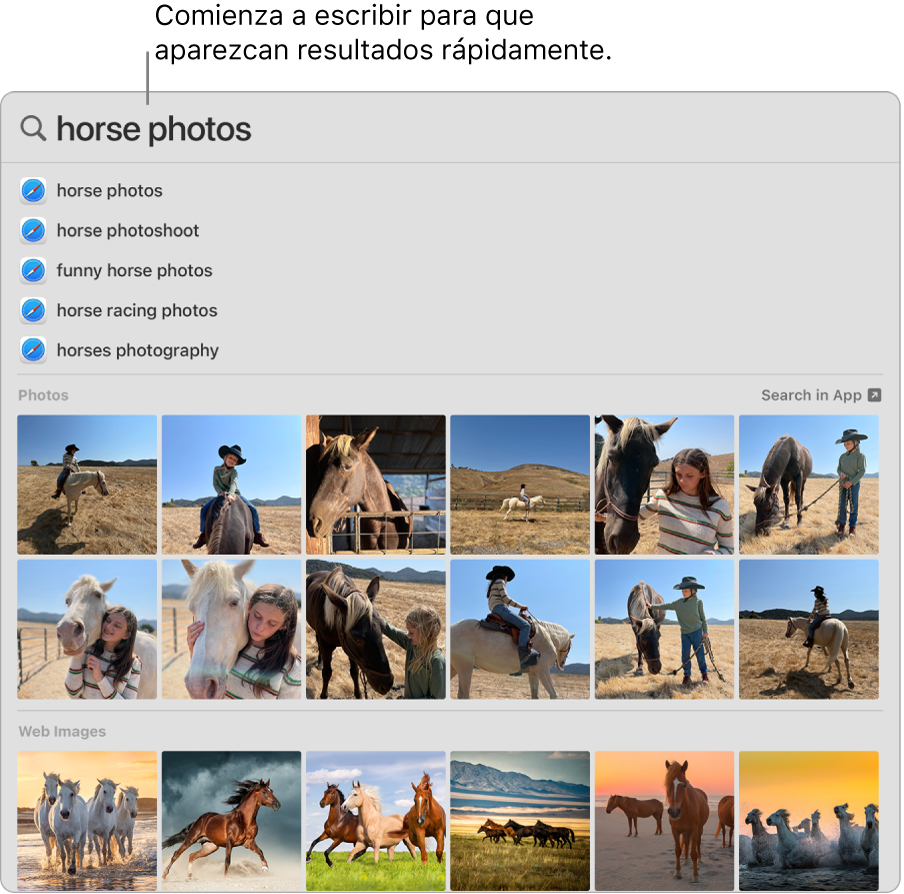
Abrir una app. Ingresa el nombre de la app en Spotlight y presiona la tecla Retorno.
Realiza acciones rápidas. Puedes realizar rápidamente algunas tareas con Spotlight, como ejecutar un atajo, iniciar un enfoque o configurar una alarma. Abre Spotlight y busca la acción que quieras realizar.
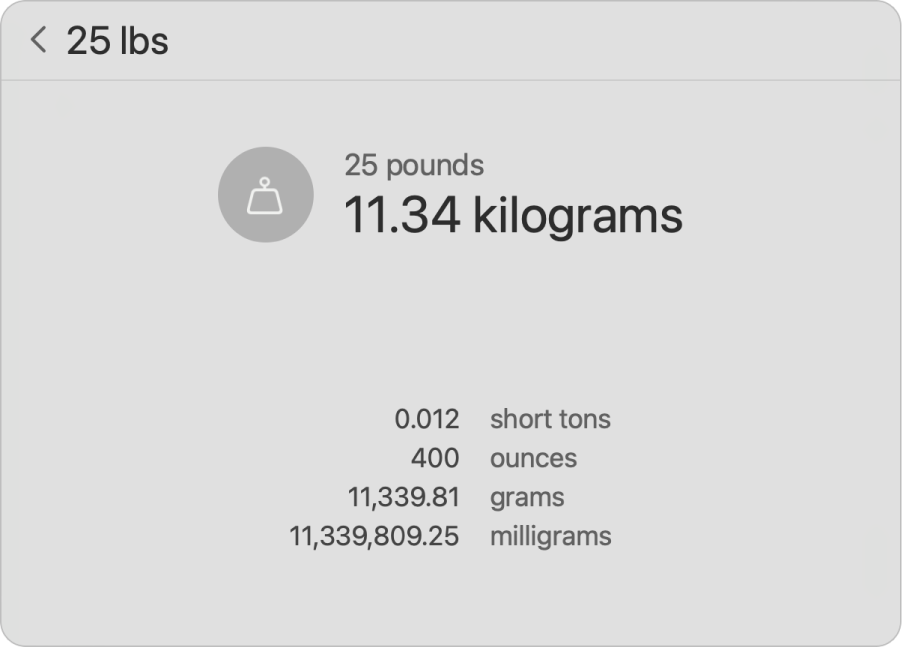
Convertir monedas, temperatura y medidas. Ingresa un símbolo de moneda, como $, € o ¥, y una cantidad y luego presiona la tecla Retorno para obtener una lista de valores convertidos. También puede especificar una unidad de medida para hacer conversiones.
Hacer una búsqueda más específica. Puedes incluir o excluir carpetas específicas, discos o tipos de información (como correos o mensajes) de las búsquedas de Spotlight. Haz clic en Siri y Spotlight en Configuración del Sistema y ve a Resultados de búsqueda a la derecha y selecciona o anula la selección de las categorías que quieres incluir o excluir de los resultados de Spotlight.
Usar Sugerencias de Siri. Las Sugerencias de Siri proporcionan información de artículos de Wikipedia, resultados de búsquedas en la web, así como información de noticias, deportes, clima, la bolsa, cines y otras fuentes cuando buscas con Spotlight.
Si quieres que Spotlight sólo busque elementos que están en tu iMac, abre Configuración del Sistema, haz clic en Siri y Spotlight y anula la selección de Sugerencias de Siri en la lista de resultados de búsqueda. También puedes realizar otros cambios a la lista de categorías para las búsquedas de Spotlight.
Obtener detalles. Consulta Realizar búsquedas con Spotlight en la Mac en el Manual de uso de macOS.
